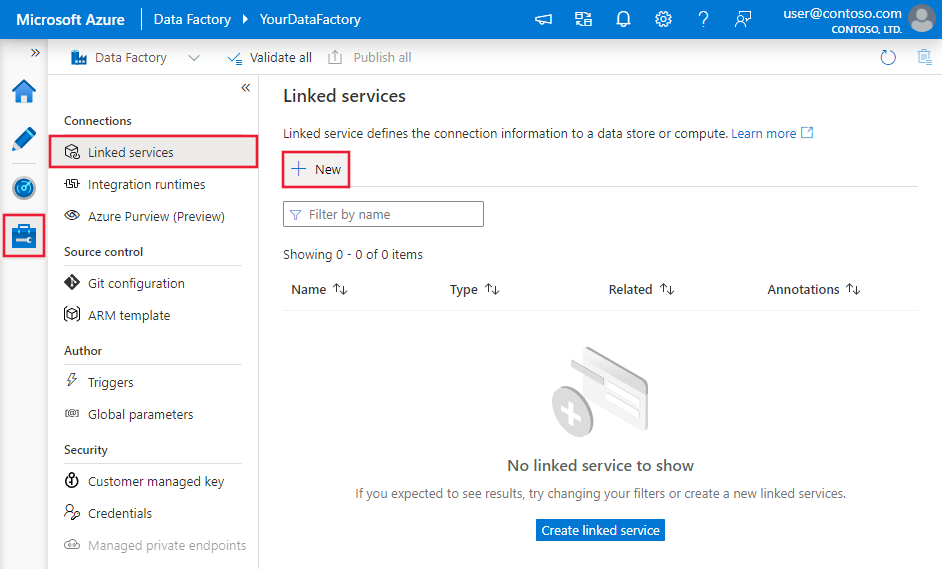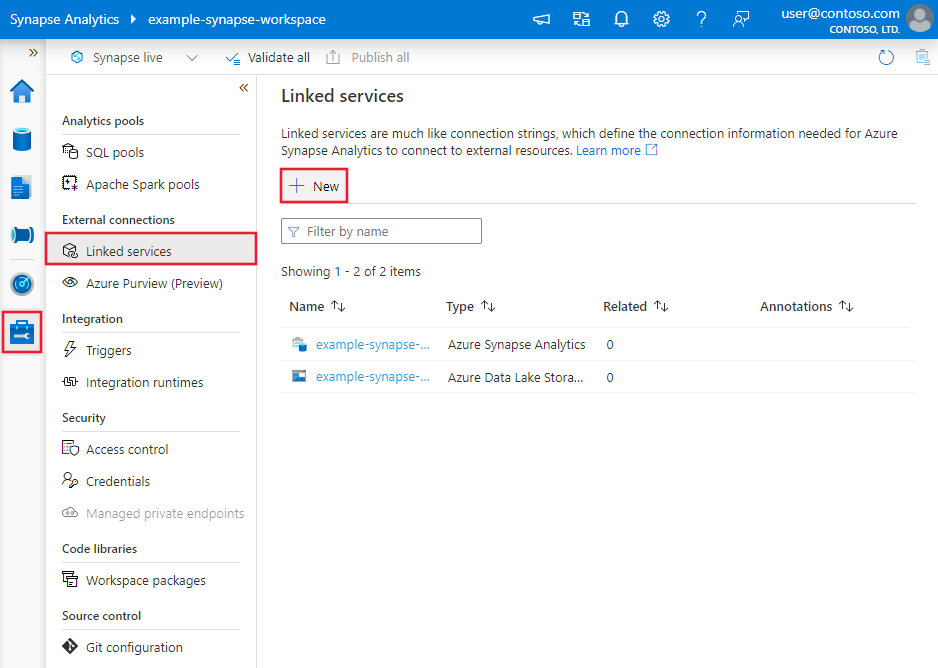Copier et transformer des données dans Snowflake en utilisant Azure Data Factory ou Azure Synapse Analytics (hérité)
S’APPLIQUE À : Azure Data Factory
Azure Data Factory  Azure Synapse Analytics
Azure Synapse Analytics
Conseil
Essayez Data Factory dans Microsoft Fabric, une solution d’analyse tout-en-un pour les entreprises. Microsoft Fabric couvre tous les aspects, du déplacement des données à la science des données, en passant par l’analyse en temps réel, l’aide à la décision et la création de rapports. Découvrez comment démarrer un nouvel essai gratuitement !
Cet article indique comment utiliser l’activité Copy dans des pipelines Azure Data Factory Azure Synapse pour copier des données depuis et vers Snowflake, puis comment utiliser Data Flow pour transformer des données dans Snowflake. Pour en savoir plus, lisez l’article de présentation d’Azure Data Factory ou d’Azure Synapse Analytics.
Important
Le service a publié un nouveau connecteur Snowflake qui fournit une meilleure prise en charge native de Snowflake, reportez-vous à l’article du connecteur Snowflake sur les détails.
Fonctionnalités prises en charge
Ce connecteur Snowflake est pris en charge pour les fonctionnalités suivantes :
| Fonctionnalités prises en charge | IR |
|---|---|
| Activité de copie (source/récepteur) | ① ② |
| Mappage de flux de données (source/récepteur) | ① |
| Activité de recherche | ① ② |
| Activité de script | ① ② |
① Runtime d’intégration Azure ② Runtime d’intégration auto-hébergé
Pour l’activité de copie, ce connecteur Snowflake prend en charge les fonctions suivantes :
- Copiez des données à partir de Snowflake qui utilise la commande COPY into [emplacement] de Snowflake pour obtenir les meilleures performances.
- Copiez des données dans Snowflake qui utilise la commande COPY into [table] de Snowflake pour obtenir les meilleures performances. Il prend en charge Snowflake sur Azure.
- Si un proxy est requis pour se connecter à Snowflake à partir d’un Integration Runtime auto-hébergé, vous devez configurer les variables d’environnement pour HTTP_PROXY et HTTPS_PROXY sur l’hôte Integration Runtime.
Prérequis
Si votre magasin de données se trouve dans un réseau local, un réseau virtuel Azure ou un cloud privé virtuel Amazon, vous devez configurer un runtime d’intégration auto-hébergé pour vous y connecter. Veillez à ajouter les adresses IP que le runtime d’intégration auto-hébergé utilise dans la liste autorisée.
Si votre magasin de données est un service de données cloud managé, vous pouvez utiliser Azure Integration Runtime. Si l’accès est limité aux adresses IP qui sont approuvées dans les règles de pare-feu, vous pouvez ajouter les adresses IP Azure Integration Runtime dans la liste autorisée.
Le compte Snowflake utilisé en tant que Source ou Récepteur doit disposer de l’accès USAGE nécessaire sur la base de données et d’un accès en lecture/écriture sur le schéma et les tables/vues sous-jacentes. En outre, il doit également disposer de CREATE STAGE sur le schéma pour pouvoir créer l’étape externe avec l’URI SAP.
Les valeurs des propriétés de compte suivantes doivent être définies
| Propriété | Description | Obligatoire | Default |
|---|---|---|---|
| REQUIRE_STORAGE_INTEGRATION_FOR_STAGE_CREATION | Indique s’il faut exiger un objet d’intégration de stockage en tant qu’informations d’identification cloud lors de la création d’une phase externe nommée (à l’aide de CREATE STAGE) pour accéder à un emplacement de stockage cloud privé. | false | false |
| REQUIRE_STORAGE_INTEGRATION_FOR_STAGE_OPERATION | Indique s’il faut utiliser une étape externe nommée qui référence un objet d’intégration de stockage en tant qu’informations d’identification cloud lors du chargement ou du déchargement de données vers un emplacement de stockage cloud privé. | false | false |
Pour plus d’informations sur les mécanismes de sécurité réseau et les options pris en charge par Data Factory, consultez Stratégies d’accès aux données.
Bien démarrer
Pour effectuer l’activité Copie avec un pipeline, vous pouvez vous servir de l’un des outils ou kits SDK suivants :
- L’outil Copier des données
- Le portail Azure
- Le kit SDK .NET
- Le kit SDK Python
- Azure PowerShell
- L’API REST
- Le modèle Azure Resource Manager
Créer un service lié à Snowflake l’aide de l’interface utilisateur
Suivez les étapes suivantes pour créer un service lié à Snowflake dans l’interface utilisateur du portail Azure.
Accédez à l’onglet Gérer dans votre espace de travail Azure Data Factory ou Synapse, sélectionnez Services liés, puis cliquez sur Nouveau :
Recherchez Snowflake, puis sélectionnez le connecteur Snowflake.

Configurez les informations du service, testez la connexion et créez le nouveau service lié.
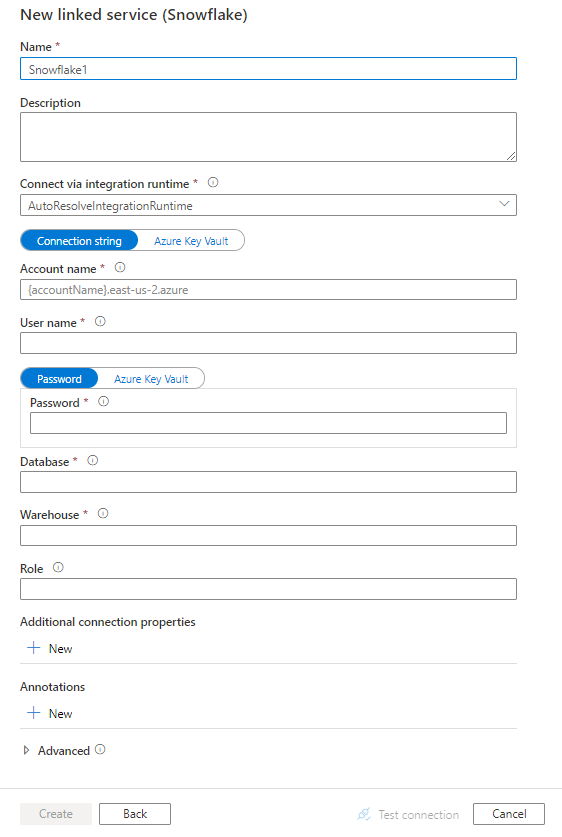
Informations de configuration des connecteurs
Les sections suivantes donnent des précisions sur les propriétés utilisées qui définissent des entités propres à un connecteur Snowflake.
Propriétés du service lié
Ce connecteur Snowflake prend en charge les types d’authentification suivants. Pour plus d’informations, consultez les sections correspondantes.
Authentification de base
Les propriétés suivantes sont prises en charge pour un service lié Snowflake lors de l’utilisation de l’authentification De base.
| Propriété | Description | Obligatoire |
|---|---|---|
| type | La propriété type doit être définie sur Snowflake. | Oui |
| connectionString | Spécifie les informations requises pour se connecter à l’instance de Snowflake. Vous pouvez choisir de placer le mot de passe ou la chaîne de connexion entière dans Azure Key Vault. Pour plus d’informations, reportez-vous aux exemples sous le tableau et à l’article Stocker des informations d’identification dans Azure Key Vault. Paramètres standard : - accountname :Nom de compte complet de votre compte Snowflake (incluant des segments supplémentaires identifiant la région et la plateforme cloud), par exemple, xy12345.east-us-2.azure. - Nom d’utilisateur : ID de connexion de l’utilisateur pour la connexion. - Mot de passe : Mot de passe de l’utilisateur. - Base de données : base de données par défaut à utiliser une fois connecté. Il doit s’agir d’une base de données existante pour laquelle le rôle spécifié dispose de privilèges. - Entrepôt : entrepôt virtuel à utiliser une fois connecté. Il doit s’agir d’un entrepôt existant pour lequel le rôle spécifié dispose de privilèges. - Rôle : rôle de contrôle d’accès par défaut à utiliser dans la session Snowflake. Le rôle spécifié doit être un rôle existant qui a déjà été affecté à l’utilisateur spécifié. Le rôle par défaut est PUBLIC. |
Oui |
| authenticationType | Affectez à cette propriété la valeur De base. | Oui |
| connectVia | Le runtime d’intégration utilisé pour la connexion à la banque de données. Vous pouvez utiliser le runtime d’intégration Azure ou un runtime d’intégration auto-hébergé si votre banque de données se trouve sur un réseau privé. À défaut de spécification, le runtime d’intégration Azure par défaut est utilisé. | Non |
Exemple :
{
"name": "SnowflakeLinkedService",
"properties": {
"type": "Snowflake",
"typeProperties": {
"authenticationType": "Basic",
"connectionString": "jdbc:snowflake://<accountname>.snowflakecomputing.com/?user=<username>&password=<password>&db=<database>&warehouse=<warehouse>&role=<myRole>"
},
"connectVia": {
"referenceName": "<name of Integration Runtime>",
"type": "IntegrationRuntimeReference"
}
}
}
Mot de passe dans Azure Key Vault :
{
"name": "SnowflakeLinkedService",
"properties": {
"type": "Snowflake",
"typeProperties": {
"authenticationType": "Basic",
"connectionString": "jdbc:snowflake://<accountname>.snowflakecomputing.com/?user=<username>&db=<database>&warehouse=<warehouse>&role=<myRole>",
"password": {
"type": "AzureKeyVaultSecret",
"store": {
"referenceName": "<Azure Key Vault linked service name>",
"type": "LinkedServiceReference"
},
"secretName": "<secretName>"
}
},
"connectVia": {
"referenceName": "<name of Integration Runtime>",
"type": "IntegrationRuntimeReference"
}
}
}
Propriétés du jeu de données
Pour obtenir la liste complète des sections et propriétés disponibles pour la définition de jeux de données, consultez l’article Jeux de données.
Les propriétés suivantes sont prises en charge pour le jeu de données Snowflake.
| Propriété | Description | Obligatoire |
|---|---|---|
| type | La propriété type du jeu de données doit être définie sur SnowflakeTable. | Oui |
| schéma | Nom du schéma. Remarque : le nom du schéma respecte la casse. | Non pour Source, Oui pour Récepteur |
| table | Nom de la table/vue. Remarque : le nom de la table respecte la casse. | Non pour Source, Oui pour Récepteur |
Exemple :
{
"name": "SnowflakeDataset",
"properties": {
"type": "SnowflakeTable",
"typeProperties": {
"schema": "<Schema name for your Snowflake database>",
"table": "<Table name for your Snowflake database>"
},
"schema": [ < physical schema, optional, retrievable during authoring > ],
"linkedServiceName": {
"referenceName": "<name of linked service>",
"type": "LinkedServiceReference"
}
}
}
Propriétés de l’activité de copie
Pour obtenir la liste complète des sections et des propriétés disponibles pour la définition des activités, consultez l’article Pipelines. Cette section fournit la liste des propriétés prises en charge par Snowflake en tant que source et récepteur.
Snowflake en tant que source
Un connecteur Snowflake utilise la commande COPY into [emplacement] de Snowflake pour obtenir les meilleures performances.
Si le magasin de données récepteur et le format sont pris en charge en mode natif par la commande COPY de Snowflake, vous pouvez utiliser l’activité de copie pour copier directement de Snowflake vers un récepteur. Pour plus d’informations, consultez Copie directe à l’aide de Snowflake. Dans le cas contraire, utilisez la copie intermédiaire intégrée à Snowflake.
Pour copier des données à partir de Snowflake, les propriétés prises en charge dans la section source de l’activité de copie sont les suivantes.
| Propriété | Description | Obligatoire |
|---|---|---|
| type | La propriété type de la source de l’activité de copie doit être définie sur SnowflakeSource. | Oui |
| query | Spécifie la requête SQL pour lire les données de Snowflake. Si les noms du schéma, de la table et des colonnes contiennent des minuscules, citez l’identificateur d’objet dans la requête, par exemple select * from "schema"."myTable".L’exécution de la procédure stockée n'est pas prise en charge. |
Non |
| exportSettings | Paramètres avancés utilisés pour récupérer des données de Snowflake. Vous pouvez configurer pris en charge par la commande COPY into que le service empruntera lorsque vous appelez l’instruction. | Oui |
Sous exportSettings : |
||
| type | Type de commande d’exportation, défini sur SnowflakeExportCopyCommand. | Oui |
| additionalCopyOptions | Options de copie supplémentaires, fournies sous la forme d’un dictionnaire de paires clé-valeur. Exemples : MAX_FILE_SIZE, OVERWRITE. Pour plus d'informations, consultez Options de copie de Snowflake. | Non |
| additionalFormatOptions | Options de format de fichier supplémentaires, fournies à la commande COPY sous la forme d’un dictionnaire de paires clé-valeur. Exemples : DATE_FORMAT, TIME_FORMAT, TIMESTAMP_FORMAT. Pour plus d’informations, consultez Options de type de format de Snowflake. | Non |
Notes
Vérifiez que vous êtes autorisé à exécuter la commande suivante et à accéder au schéma INFORMATION_SCHEMA et à la table COLUMNS.
COPY INTO <location>
Copie directe à partir de Snowflake
Si le magasin de données récepteur et le format remplissent les critères décrits dans cette section, vous pouvez utiliser l’activité de copie pour effectuer une copie directe de Snowflake vers un récepteur. Le service vérifie les paramètres et fait échouer l’exécution de l’activité Copy si les critères suivants ne sont pas satisfaits :
Le service lié au récepteur est le stockage d’objets blob Azure avec l’authentification par signature d’accès partagé. Si vous souhaitez copier directement des données dans Azure Data Lake Storage Gen2 dans le format pris en charge suivant, vous pouvez créer un service lié Azure Blob avec une authentification par SAP sur votre compte ADLS Gen2, afin d’éviter d’utiliser la copie intermédiaire provenant de Snowflake.
Le format de données du récepteur est Parquet, Texte délimité ou JSON avec les configurations suivantes :
- Pour le format Parquet, le codec de compression est Aucun, Snappyou Lzo.
- Pour le format texte délimité :
rowDelimiterest \r\n, ou n’importe quel caractère unique.compressionpeut être aucune compression, gzip, bzip2, ou deflate.encodingNameconserve sa valeur par défaut ou est défini sur utf-8.quoteCharest un guillemet double, un guillemet simpleou une chaîne vide (sans guillemets).
- Pour le format JSON, la copie directe ne prend en charge que le cas où la table Snowflake de la source ou le résultat de la requête ne possède qu’une seule colonne, dont les données sont de type VARIANT, OBJET ou TABLEAU.
compressionpeut être aucune compression, gzip, bzip2, ou deflate.encodingNameconserve sa valeur par défaut ou est défini sur utf-8.filePatterndans le récepteur de l’activité de copie conserve sa valeur par défaut ou est défini sur setOfObjects.
Dans la source de l’activité copy,
additionalColumnsn’est pas spécifié.Le mappage de colonnes n’est pas spécifié.
Exemple :
"activities":[
{
"name": "CopyFromSnowflake",
"type": "Copy",
"inputs": [
{
"referenceName": "<Snowflake input dataset name>",
"type": "DatasetReference"
}
],
"outputs": [
{
"referenceName": "<output dataset name>",
"type": "DatasetReference"
}
],
"typeProperties": {
"source": {
"type": "SnowflakeSource",
"sqlReaderQuery": "SELECT * FROM MYTABLE",
"exportSettings": {
"type": "SnowflakeExportCopyCommand",
"additionalCopyOptions": {
"MAX_FILE_SIZE": "64000000",
"OVERWRITE": true
},
"additionalFormatOptions": {
"DATE_FORMAT": "'MM/DD/YYYY'"
}
}
},
"sink": {
"type": "<sink type>"
}
}
}
]
Copie intermédiaire à partir de Snowflake
Lorsque le magasin de données récepteur ou le format n’est pas compatible en mode natif avec la commande COPY de Snowflake, comme indiqué dans la dernière section, activez la copie intermédiaire intégrée à l’aide d’une instance de stockage intermédiaire d’objets Blob Azure. La fonctionnalité de copie intermédiaire vous offre également un meilleur débit. Le service exporte des données à partir de Snowflake dans le stockage intermédiaire, puis copie les données sur le récepteur et nettoie vos données temporaires sur le stockage intermédiaire. Pour plus d’informations sur la copie de données à l’aide de la mise en lots, consultez Copie intermédiaire.
Pour utiliser cette fonctionnalité, créez un service lié au Stockage Blob Azure qui fait référence au compte de stockage Azure en tant qu’intermédiaire. Spécifiez ensuite les propriétés enableStaging et stagingSettings dans l’activité de copie.
Notes
Le service lié au Stockage Blob Azure intermédiaire doit utiliser l’authentification par signature d’accès partagé, comme exigé par la commande COPY de Snowflake. Veillez à accorder une autorisation d’accès appropriée à Snowflake dans le stockage Blob Azure intermédiaire. Pour en savoir plus sur ce sujet, consultez cet article.
Exemple :
"activities":[
{
"name": "CopyFromSnowflake",
"type": "Copy",
"inputs": [
{
"referenceName": "<Snowflake input dataset name>",
"type": "DatasetReference"
}
],
"outputs": [
{
"referenceName": "<output dataset name>",
"type": "DatasetReference"
}
],
"typeProperties": {
"source": {
"type": "SnowflakeSource",
"sqlReaderQuery": "SELECT * FROM MyTable",
"exportSettings": {
"type": "SnowflakeExportCopyCommand"
}
},
"sink": {
"type": "<sink type>"
},
"enableStaging": true,
"stagingSettings": {
"linkedServiceName": {
"referenceName": "MyStagingBlob",
"type": "LinkedServiceReference"
},
"path": "mystagingpath"
}
}
}
]
Snowflake en tant que récepteur
Un connecteur Snowflake utilise la commande COPY into [table] de Snowflake pour obtenir les meilleures performances. Il prend en charge l’écriture de données vers Snowflake sur Azure.
Si le magasin de données source et le format sont pris en charge en mode natif par la commande COPY de Snowflake, vous pouvez utiliser l’activité de copie pour copier directement d’une source vers Snowflake. Pour plus d’informations, consultez Copie directe vers Snowflake. Dans le cas contraire, utilisez la copie intermédiaire intégrée vers Snowflake.
Pour copier des données dans Snowflake, les propriétés suivantes sont prises en charge dans la section récepteur de l’activité de copie.
| Propriété | Description | Obligatoire |
|---|---|---|
| type | La propriété type du récepteur de l'activité de copie, définie sur SnowflakeSink. | Oui |
| preCopyScript | Spécifiez une requête SQL pour l’activité de copie à exécuter avant l’écriture de données dans Snowflake à chaque exécution. Utilisez cette propriété pour nettoyer les données préchargées. | Non |
| importSettings | Paramètres avancés utilisés pour écrire des données dans Snowflake. Vous pouvez configurer pris en charge par la commande COPY into que le service empruntera lorsque vous appelez l’instruction. | Oui |
Sous importSettings : |
||
| type | Type de commande d’importation, défini sur SnowflakeImportCopyCommand. | Oui |
| additionalCopyOptions | Options de copie supplémentaires, fournies sous la forme d’un dictionnaire de paires clé-valeur. Exemples : ON_ERROR, FORCE, LOAD_UNCERTAIN_FILES. Pour plus d'informations, consultez Options de copie de Snowflake. | Non |
| additionalFormatOptions | Options de format de fichier supplémentaires, fournies à la commande COPY sous la forme d’un dictionnaire de paires clé-valeur. Exemples : DATE_FORMAT, TIME_FORMAT, TIMESTAMP_FORMAT. Pour plus d’informations, consultez Options de type de format de Snowflake. | Non |
Notes
Vérifiez que vous êtes autorisé à exécuter la commande suivante et à accéder au schéma INFORMATION_SCHEMA et à la table COLUMNS.
SELECT CURRENT_REGION()COPY INTO <table>SHOW REGIONSCREATE OR REPLACE STAGEDROP STAGE
Copie directe vers Snowflake
Si le magasin de données source et le format remplissent les critères décrits dans cette section, vous pouvez utiliser l’activité de copie pour effectuer une copie directe depuis une source vers Snowflake. Le service vérifie les paramètres et fait échouer l’exécution de l’activité Copy si les critères suivants ne sont pas satisfaits :
Le service lié à la source est le stockage d’objets blob Azure avec l’authentification par signature d’accès partagé. Si vous voulez copier directement des données depuis Azure Data Lake Storage Gen2 au format pris en charge suivant, vous pouvez créer un service lié Azure Blob avec une authentification par signature d’accès partagé sur votre compte ADLS Gen2, afin d’éviter d’utiliser la copie intermédiaire vers Snowflake.
Le format de données de la source est Parquet, Texte délimité ou JSON avec les configurations suivantes :
Pour le format Parquet, le codec de compression est Aucun ou Snappy.
Pour le format texte délimité :
rowDelimiterest \r\n, ou n’importe quel caractère unique. Si le délimiteur de ligne n’est pas « \r\n »,firstRowAsHeaderdoit être false, etskipLineCountn’est pas spécifié.compressionpeut être aucune compression, gzip, bzip2, ou deflate.encodingNameest conservé comme valeur par défaut ou défini sur "UTF-8", "UTF-16", "UTF-16BE", "UTF-32", "UTF-32BE", "BIG5", "EUC-JP", "EUC-KR", "GB18030", "ISO-2022-JP", "ISO-2022-KR", "ISO-8859-1", "ISO-8859-2", "ISO-8859-5", "ISO-8859-6", "ISO-8859-7", "ISO-8859-8", "ISO-8859-9", "WINDOWS-1250", "WINDOWS-1251", "WINDOWS-1252", "WINDOWS-1253", "WINDOWS-1254", "WINDOWS-1255".quoteCharest un guillemet double, un guillemet simpleou une chaîne vide (sans guillemets).
Pour le format JSON, la copie directe ne prend en charge que le cas où la table Snowflake du récepteur ne possède qu’une seule colonne, dont les données sont de type VARIANT, OBJET ou TABLEAU.
compressionpeut être aucune compression, gzip, bzip2, ou deflate.encodingNameconserve sa valeur par défaut ou est défini sur utf-8.- Le mappage de colonnes n’est pas spécifié.
Dans la source de l’activité de copie :
additionalColumnsn’est pas spécifié.- Si votre source est un dossier,
recursivea la valeur true. prefix,modifiedDateTimeStart,modifiedDateTimeEnd, etenablePartitionDiscoveryne sont pas spécifiés.
Exemple :
"activities":[
{
"name": "CopyToSnowflake",
"type": "Copy",
"inputs": [
{
"referenceName": "<input dataset name>",
"type": "DatasetReference"
}
],
"outputs": [
{
"referenceName": "<Snowflake output dataset name>",
"type": "DatasetReference"
}
],
"typeProperties": {
"source": {
"type": "<source type>"
},
"sink": {
"type": "SnowflakeSink",
"importSettings": {
"type": "SnowflakeImportCopyCommand",
"copyOptions": {
"FORCE": "TRUE",
"ON_ERROR": "SKIP_FILE"
},
"fileFormatOptions": {
"DATE_FORMAT": "YYYY-MM-DD"
}
}
}
}
}
]
Copie intermédiaire vers Snowflake
Lorsque le format ou le magasin de données source n’est pas compatible en mode natif avec la commande COPY de Snowflake, comme indiqué dans la dernière section, activez la copie intermédiaire intégrée à l’aide d’une instance de Stockage Blob Azure temporaire. La fonctionnalité de copie intermédiaire vous offre également un meilleur débit. Le service convertit automatiquement les données pour répondre aux exigences de format de données de Snowflake. Il appelle ensuite la commande COPY pour charger les données dans Snowflake. Pour finir, il nettoie vos données temporaires du stockage Blob. Pour plus d’informations sur la copie de données à l’aide de la mise en lots, consultez Copie intermédiaire.
Pour utiliser cette fonctionnalité, créez un service lié au Stockage Blob Azure qui fait référence au compte de stockage Azure en tant qu’intermédiaire. Spécifiez ensuite les propriétés enableStaging et stagingSettings dans l’activité de copie.
Notes
Le service lié au Stockage Blob Azure intermédiaire doit utiliser l’authentification par signature d’accès partagé, comme exigé par la commande COPY de Snowflake.
Exemple :
"activities":[
{
"name": "CopyToSnowflake",
"type": "Copy",
"inputs": [
{
"referenceName": "<input dataset name>",
"type": "DatasetReference"
}
],
"outputs": [
{
"referenceName": "<Snowflake output dataset name>",
"type": "DatasetReference"
}
],
"typeProperties": {
"source": {
"type": "<source type>"
},
"sink": {
"type": "SnowflakeSink",
"importSettings": {
"type": "SnowflakeImportCopyCommand"
}
},
"enableStaging": true,
"stagingSettings": {
"linkedServiceName": {
"referenceName": "MyStagingBlob",
"type": "LinkedServiceReference"
},
"path": "mystagingpath"
}
}
}
]
Propriétés du mappage de flux de données
Lors de la transformation de données dans le flux de données de mappage, vous pouvez lire et écrire dans les tables de Snowflake. Pour plus d’informations, consultez la transformation de la source et la transformation du récepteur dans le flux de données de mappage. Vous pouvez choisir d’utiliser un jeu de données Snowflake ou un jeu de données inlined en tant que type de source et de récepteur.
Transformation de la source
Le tableau ci-dessous répertorie les propriétés prises en charge par la source Snowflake. Vous pouvez modifier ces propriétés sous l’onglet Options de la source. Le connecteur utilise le transfert de données interne de Snowflake.
| Nom | Description | Obligatoire | Valeurs autorisées | Propriété du script de flux de données |
|---|---|---|---|---|
| Table de charge de travail | Si vous sélectionnez Table comme entrée, le flux de données extraira toutes les données de la table spécifiée dans le jeu de données Snowflake ou dans les options source lorsque vous utilisez le jeu de données inlined. | Non | String | (pour le jeu de données inlined uniquement) tableName schemaName |
| Requête | Si vous sélectionnez Requête comme entrée, entrez une requête pour extraire les données de Snowflake. Ce paramètre remplace toute table que vous avez choisie dans le jeu de données. Si les noms du schéma, de la table et des colonnes contiennent des minuscules, citez l’identificateur d’objet dans la requête, par exemple select * from "schema"."myTable". |
Non | String | query |
| Activer l’extraction incrémentielle (préversion) | Utilisez cette option pour indiquer à ADF de traiter seulement les lignes qui ont changé depuis la dernière exécution du pipeline. | Non | Booléen | enableCdc |
| Colonne incrémentielle | Quand vous utilisez la fonctionnalité d’extraction incrémentielle, vous devez choisir la colonne date/heure/numérique que vous voulez utiliser comme filigrane dans votre table source. | Non | Chaîne | waterMarkColumn |
| Activer le Change Tracking de Snowflake (préversion) | Cette option permet à ADF de tirer parti de la technologie de capture des changements de données de Snowflake pour traiter uniquement les données delta depuis l’exécution précédente du pipeline. Cette option charge automatiquement les données delta avec des opérations d’insertion, de mise à jour et de suppression de ligne sans nécessiter de colonne incrémentielle. | Non | Booléen | enableNativeCdc |
| Modifications nettes | Lorsque vous utilisez Change Tracking de Snowflake, vous pouvez utiliser cette option pour obtenir des lignes modifiées dédupliquées ou des modifications exhaustives. Les lignes modifiées dédupliquées affichent uniquement les dernières versions des lignes qui ont changé depuis un point donné dans le temps, tandis que les modifications exhaustives vous indiquent toutes les versions de chaque ligne qui ont changé, y compris celles qui ont été supprimées ou mises à jour. Par exemple, si vous mettez à jour une ligne, vous verrez une version de suppression et une version d’insertion dans les modifications exhaustives, mais uniquement la version d’insertion dans les lignes modifiées dédupliquées. Selon votre cas d’usage, vous pouvez choisir l’option qui répond à vos besoins. L’option par défaut est false, ce qui implique des modifications exhaustives. | Non | Booléen | netChanges |
| Inclure des colonnes système | Lorsque vous utilisez le change tracking (suivi des modifications) Snowflake, vous pouvez utiliser l’option systemColumns pour contrôler si les colonnes de flux de métadonnées fournies par Snowflake sont incluses ou exclues dans la sortie de suivi des modifications. Par défaut, systemColumns est défini sur true, ce qui signifie que les colonnes de flux de métadonnées sont incluses. Vous pouvez définir systemColumns sur false si vous souhaitez les exclure. | Non | Booléen | systemColumns |
| Commencer la lecture depuis le début | La définition de cette option avec l’extraction incrémentielle et le suivi des modifications indique à ADF de lire toutes les lignes lors de la première exécution d’un pipeline qui a l’extraction incrémentielle activée. | Non | Booléen | skipInitialLoad |
Exemples de scripts de source Snowflake
Quand vous utilisez un jeu de données Snowflake comme type de source, le script de flux de données associé est le suivant :
source(allowSchemaDrift: true,
validateSchema: false,
query: 'select * from MYTABLE',
format: 'query') ~> SnowflakeSource
Si vous utilisez un jeu de données inlined, le script de flux de données associé est le suivant :
source(allowSchemaDrift: true,
validateSchema: false,
format: 'query',
query: 'select * from MYTABLE',
store: 'snowflake') ~> SnowflakeSource
Change Tracking natif
Azure Data Factory prend désormais en charge une fonctionnalité native dans Snowflake appelée change tracking (suivi des modifications), ce qui implique le suivi des modifications sous la forme de journaux. Cette fonctionnalité de Snowflake nous permet de suivre les modifications apportées aux données au fil du temps, ce qui la rend utile pour le chargement et l’audit incrémentiels des données. Pour utiliser cette fonctionnalité, lorsque vous activez la Capture des changements de données et sélectionnez le Change Tracking de Snowflake, nous créons un objet Flux (Stream) pour la table source qui active le suivi des modifications sur la table Snowflake source. Ensuite, nous utilisons la clause CHANGES (modifications) dans notre requête pour extraire uniquement les données nouvelles ou mises à jour de la table source. Il est également recommandé de planifier le pipeline de manière à ce que les modifications soient consommées dans l’intervalle de durée de conservation des données défini pour la table source Snowflake, faute de quoi l’utilisateur pourrait constater un comportement incohérent dans les modifications capturées.
Transformation du récepteur
Le tableau ci-dessous répertorie les propriétés prises en charge par le récepteur Snowflake. Vous pouvez modifier ces propriétés sous l’onglet Paramètres. Lorsque vous utilisez un jeu de données inclus, vous verrez des paramètres supplémentaires qui sont les mêmes que les propriétés décrites dans la section Propriétés du jeu de données. Le connecteur utilise le transfert de données interne de Snowflake.
| Nom | Description | Obligatoire | Valeurs autorisées | Propriété du script de flux de données |
|---|---|---|---|---|
| Mettre à jour la méthode | Spécifiez quelles opérations sont autorisées sur votre destination Snowflake. Pour mettre à jour, effectuer un upsert ou supprimer des lignes, une transformation de modification de ligne est requise afin de baliser les lignes relatives à ces actions. |
Oui | true ou false |
deletable insertable updateable upsertable |
| Colonnes clés | Pour les mises à jour, les opérations upsert et les suppressions, une ou plusieurs colonnes clés doivent être définies afin de déterminer la ligne à modifier. | Non | Array | clés |
| Action table | Détermine si toutes les lignes de la table de destination doivent être recréées ou supprimées avant l’écriture. - Aucun : Aucune action ne sera effectuée sur la table. - Recréer : La table sera supprimée et recréée. Obligatoire en cas de création dynamique d’une nouvelle table. - Tronquer : Toutes les lignes de la table cible seront supprimées. |
Non | true ou false |
recreate truncate |
Exemples de scripts de récepteur Snowflake
Quand vous utilisez un jeu de données Snowflake comme type de récepteur, le script de flux de données associé est le suivant :
IncomingStream sink(allowSchemaDrift: true,
validateSchema: false,
deletable:true,
insertable:true,
updateable:true,
upsertable:false,
keys:['movieId'],
format: 'table',
skipDuplicateMapInputs: true,
skipDuplicateMapOutputs: true) ~> SnowflakeSink
Si vous utilisez un jeu de données inlined, le script de flux de données associé est le suivant :
IncomingStream sink(allowSchemaDrift: true,
validateSchema: false,
format: 'table',
tableName: 'table',
schemaName: 'schema',
deletable: true,
insertable: true,
updateable: true,
upsertable: false,
store: 'snowflake',
skipDuplicateMapInputs: true,
skipDuplicateMapOutputs: true) ~> SnowflakeSink
Optimisation du pushdown des requêtes
En définissant le niveau de journalisation du pipeline sur None, nous excluons la transmission des métriques de transformation intermédiaires, ce qui évite les obstacles potentiels aux optimisations Spark et permet l’optimisation du pushdown des requêtes fournie par Snowflake. Cette optimisation de pushdown permet des améliorations substantielles des performances pour les tables Snowflake volumineuses avec des jeux de données étendus.
Remarque
Nous ne prenons pas en charge les tables temporaires dans Snowflake, car elles sont locales à la session ou à l’utilisateur qui les crée, ce qui les rend inaccessibles à d’autres sessions et sujettes à être remplacées sous forme de tables standard par Snowflake. Bien que Snowflake offre des tables temporaires comme alternative, qui sont accessibles globalement, elles nécessitent une suppression manuelle, ce qui va à l’encontre de notre objectif principal d’utilisation des tables Temp (temporaires), qui est d’éviter toute opération de suppression dans le schéma source.
Propriétés de l’activité Lookup
Pour plus d’informations sur les propriétés, consultez Activité de recherche.
Contenu connexe
Consultez les formats et magasins de données pris en charge pour obtenir la liste des sources et magasins de données pris en charge en tant que récepteurs par l’activité Copy.